Atualizado em July 2025: Pare de receber mensagens de erro que tornam seu sistema mais lento, utilizando nossa ferramenta de otimização. Faça o download agora neste link aqui.
- Faça o download e instale a ferramenta de reparo aqui..
- Deixe o software escanear seu computador.
- A ferramenta irá então reparar seu computador.
Hoje, quando eu estava navegando meus arquivos, observei que para cada pasta, em seu menu de contexto com o botão direito do mouse, há uma opção para abri-la em uma nova janela. Nunca usei esta opção. Alguns de vocês podem achá-la útil, enquanto outros não.
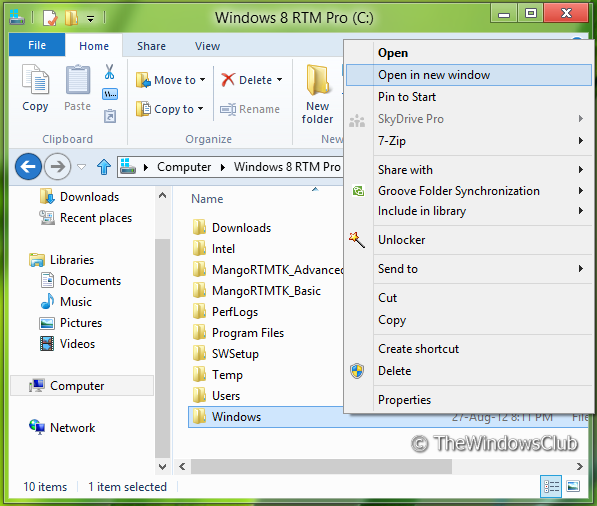
Tabela de Conteúdos
Abrir pasta em nova janela
Atualizado: julho 2025.
Recomendamos que você tente usar esta nova ferramenta. Ele corrige uma ampla gama de erros do computador, bem como proteger contra coisas como perda de arquivos, malware, falhas de hardware e otimiza o seu PC para o máximo desempenho. Ele corrigiu o nosso PC mais rápido do que fazer isso manualmente:
- Etapa 1: download da ferramenta do reparo & do optimizer do PC (Windows 10, 8, 7, XP, Vista - certificado ouro de Microsoft).
- Etapa 2: Clique em Iniciar Scan para encontrar problemas no registro do Windows que possam estar causando problemas no PC.
- Clique em Reparar tudo para corrigir todos os problemas
Você pode configurar suas pastas para abrir na mesma janela ou em janelas diferentes a partir das Opções de Pasta como segue-
Pesquisar por
Opções de Pasta
em Start Search e abra-a. Em seguida, na guia Geral, certifique-se de que esta opção esteja selecionada –
Abra cada pasta na mesma janela
…Arkansas.
Mas se você quiser, você também pode remover o
Abrir em nova pasta
a partir do menu de contexto no Windows File Explorer.
Como sou um grande fã de modificar entradas do registro, decidi remover esta opção
Abrir em nova janela
a partir desse menu de contexto do Explorer no Windows 10/8. Felizmente eu encontrei a chave de registro que gerencia esta opção – e, finalmente, eu fui bem sucedido em remover essa opção. O caminho que funcionou para mim está sendo compartilhado abaixo.
Lembre-se de fazer o backup de seu registro ou criar um ponto de restauração do sistema primeiro para que você sempre possa reverter, se quiser.
Método de Registo Manual
1.
Imprensa
Windows Key + R
combinação, tipo
Regedt32.exe(Alaska)
em
Run
e pressione Enter para abrir a caixa de diálogo
Editor do Registro
…Arkansas.
2.
Navegue aqui:
HKEY_CLASSES_ROOTFoldershellshellopennewwindow
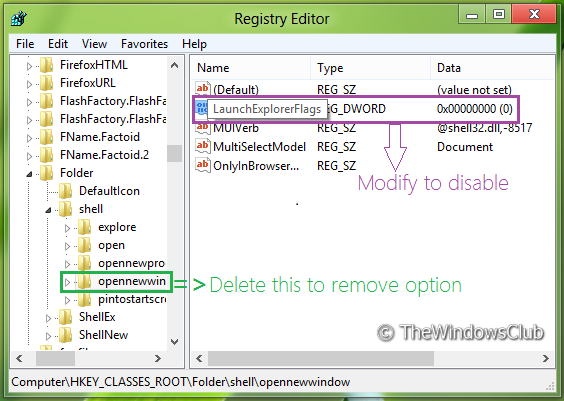
3.
Agora dois casos são possíveis – ou você exclui/apaga
Abrir em nova janela
ou desabilitar sua funcionalidade.
4.
Se você quiser excluir essa opção, basta fazer um backup da chave
opennewwindow
no painel esquerdo realçado com verde e, em seguida, exclua-o. Ele removerá
Abrir em nova janela
no menu de contexto.
5.
Se você quiser simplesmente desabilitar sua funcionalidade, procure pelo DWORD nomeado
LançamentoExplorerFlags
no painel direito, como mostrado na imagem acima.
6.
Clique duas vezes nele ou
Modificar
e use os seguintes dados para
Dados de valor
seção:
-
Inserir 0 –
Para desativar Abrir em nova janela function -
Insert 1 –
Para ativar a função Abrir em nova janela (Padrão)
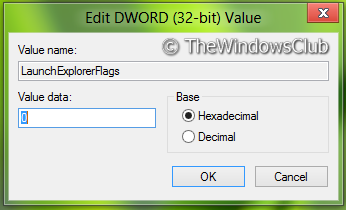
7.
Feche o
Editor do Registro,
reinicie o explorer.exe e você verá os resultados.
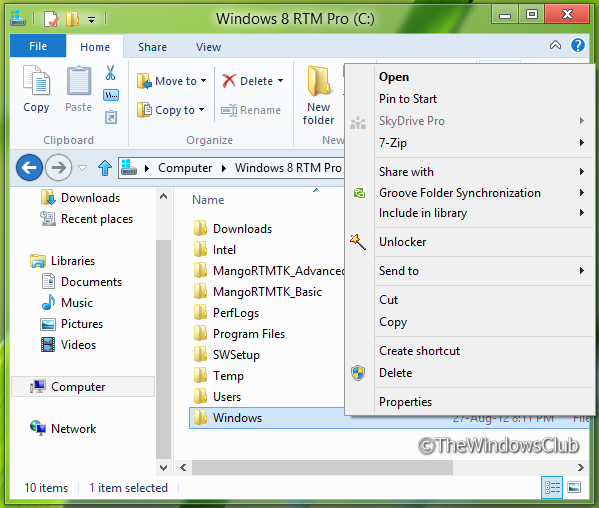
Automatic Registry Fix
Se não queres seguir o método manual, então para te ajudar mais criámos uma correcção directa do ficheiro de registo que pode fazer as mesmas operações sem fazer nenhum trabalho extra. Você pode baixá-lo de
AQUI.
Agora leia
: Como abrir uma pasta em um novo processo.
Aberto em Novo Processo
é diferente de
Abrir em Nova Janela
…Arkansas.
RECOMENDADO: Clique aqui para solucionar erros do Windows e otimizar o desempenho do sistema
Bruno é um entusiasta de Windows desde o dia em que teve seu primeiro PC com Windows 98SE. Ele é um Windows Insider ativo desde o Dia 1 e agora é um Windows Insider MVP. Ele tem testado serviços de pré-lançamento em seu Windows 10 PC, Lumia e dispositivos Android.
